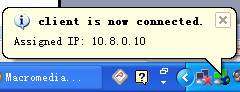为方便大家正常登录学校图书馆,我们提供了一下解决方案:
注:资源列表
1. 万方数据资源系统(本地镜像) http://202.120.96.29/
2. 中国期刊(清华同方本地镜像) http://202.120.96.59/kns50/Navigator.aspx?ID=266
3. 维普镜像 http://202.120.96.32/
访问学校图书馆必须安装OPENVPN客户端软件方能正常访问。
下载地址: http://cmscdn.chinaedu.net/uploadfile/2018/0118/20180118031308391.rar
安装OPENVPN步骤如下:
1.双击安装程序openvpn--install.exe安装OPENVPN程序
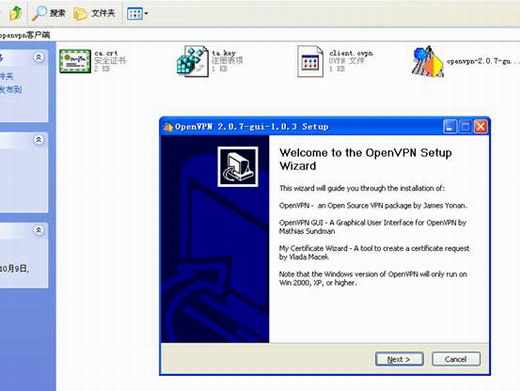
2.点击Next,选择I Agree继续点击Next,选择默认路径安装即可,点击install进行安装
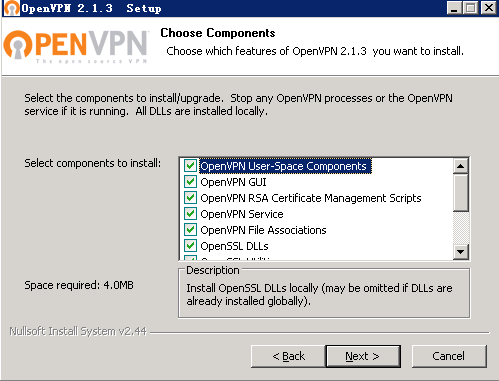
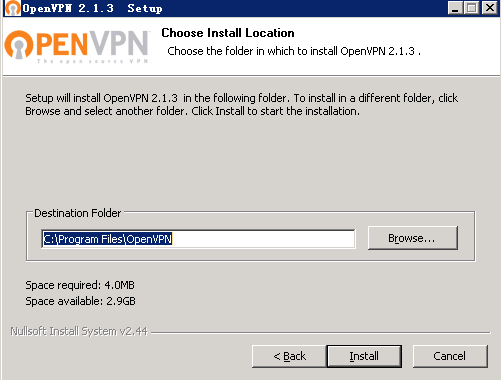
二、OPENVPN的配置
将下载的openvpn客户端文件夹中的ca.crt,ta.key,client.ovpn复制到openvpn的安装文件夹的config目录里。默认安装目录为C:Program FilesOpenVPN,请根据实际情况找到相应的目录。
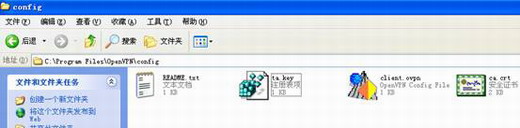
三、OPENVPN的使用
VISTA,Win7以及以上系统使用时,请使用右键—以管理员身份运行,或者右键属性—兼容性—选择(以管理员身份运行此程序)
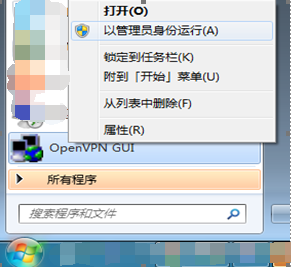
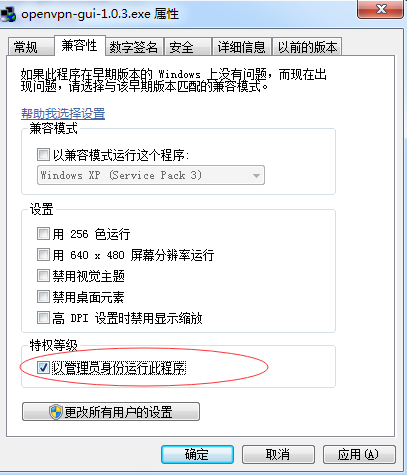
运行OPENVPN以后在右下角任务栏可以看到OPENVPN的图标 ,右键选择connect
,右键选择connect
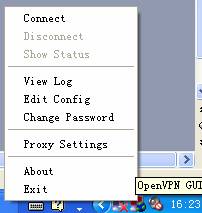
稍后,程序弹出一个用户名口令的对话框
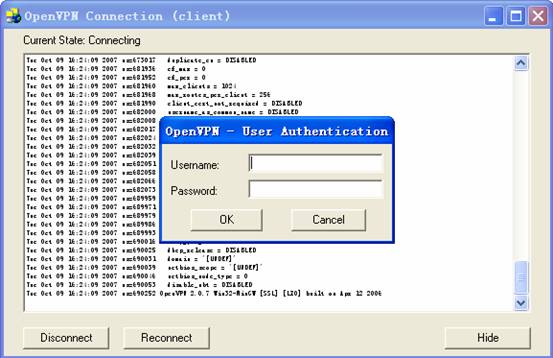
输入用户名密码以后,
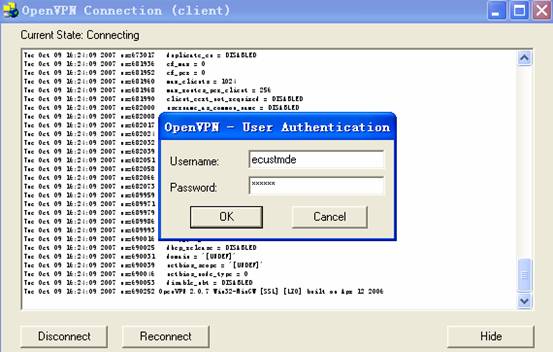
系统自动登录最小化并显示已连接,OPENVPN的图标也变成绿色 ,这是就可以正常访问学校图书馆的资源了。
,这是就可以正常访问学校图书馆的资源了。